6 cách khắc phục đơn giản lỗi máy tính sạc không vô pin

Việc laptop, máy tính sạc không vào pin không lên nguồn rất dễ gặp phải sau một thời gian sử dụng. Có nhiều nguyên nhân cũng như cách xử lý lỗi laptop khi sạc không vào pin. Nếu bạn muốn biết nguyên nhân cũng như hướng xử lý lỗi laptop sạc pin không lên phần trăm Win 10, 11 thì hãy xem những nội dung sau.
Các nguyên nhân phổ biến khiến máy tính sạc không vô pin
Máy tính sạc không vô pin sẽ đến từ nhiều nguyên nhân, có thể là do phần cứng, phần mềm có vấn đề hoặc từ một số nguyên nhân khác. Vậy cụ thể thì những tác nhân khiến cho máy tính khi sạc không vào pin được là gì?
Lỗi phần cứng
Lỗi phần cứng thường đến từ pin, dây sạc, cổng sạc hoặc từ một số bộ phận khác, cụ thể là:

- Pin: Pin sau một thời gian sử dụng có thể bị chai hoặc hư, dần dần sẽ dẫn tới tình trạng không còn nhận điện để sạc nữa. Ngoài ra, pin bị rớt, va đập cũng có thể bị hư và không sạc được.
- Cục sạc bị hư: Cục sạc có thể do sạc nhiều lần, nhận quá nhiều điện nên bị hư khiến cho việc truyền năng lượng vào pin không diễn ra được.
- Dây sạc bị đứt: Dây sạc đứt hoặc hở có thể khiến đường truyền năng lượng bị cắt đứt hoặc chập chờn.
- Cổng sạc có vấn đề: Các loại cổng sạc có thể bị lỏng, bị bụi bám vào hoặc gãy chân nên không thể nhận điện để truyền cho pin.
- Lỗi các phần cứng khác: Mainboard, chipset hoặc một số bộ phận phần cứng khác bị hư cũng có thể ảnh hưởng đến việc sạc.
Lỗi phần mềm
Đôi khi việc không sạc được pin có thể đến từ vấn đề phần mềm, cụ thể là:
- BIOS hoặc driver hư, cũ: BIOS hoặc driver hư, cũ có thể khiến xung đột hoạt động sạc.
- Virus phá hoại: Có những loại virus được tạo ra để gây ảnh hưởng, phá hoại hoạt động của hệ thống máy tính, trong đó có cả chức năng sạc.
- Phần mềm xung đột: Một số phần mềm khi chạy trên máy sẽ gây xung đột hệ thống khiến việc sạc không thực hiện được.
Nguyên nhân khác
Ngoài vấn đề phần cứng và phần mềm thì việc sạc pin cũng có thể bị ảnh hưởng bởi một số lý do từ bên ngoài như sau:

- Nguồn điện sạc bị chập chờn làm việc sạc bị gián đoạn.
- Pin hoặc laptop quá nóng làm cho việc sạc bị tạm dừng.
- Nếu năng lượng tích tụ trong máy quá lâu có thể khiến máy không sạc được.
Cách khắc phục lỗi máy tính sạc không vô pin
Lỗi laptop sạc không vào pin không lên nguồn thường được nhiều người đề xuất xử lý bằng cách thay pin. Nhưng thật ra, nguyên nhân chưa chắc là do pin và bạn có thể xử lý ngay tại nhà thay vì mang tới tiệm tốn thời gian và chi phí. Một số cách xử lý như sau:
Kiểm tra Battery Driver
Kiểm tra, xóa rồi cài lại Microsoft ACPI-Compliant Control Method Battery là một cách hiệu quả để sửa lỗi không sạc được pin. 4 bước của cách này là:
Bước 1: Bạn tìm rồi click mở Device Manager.
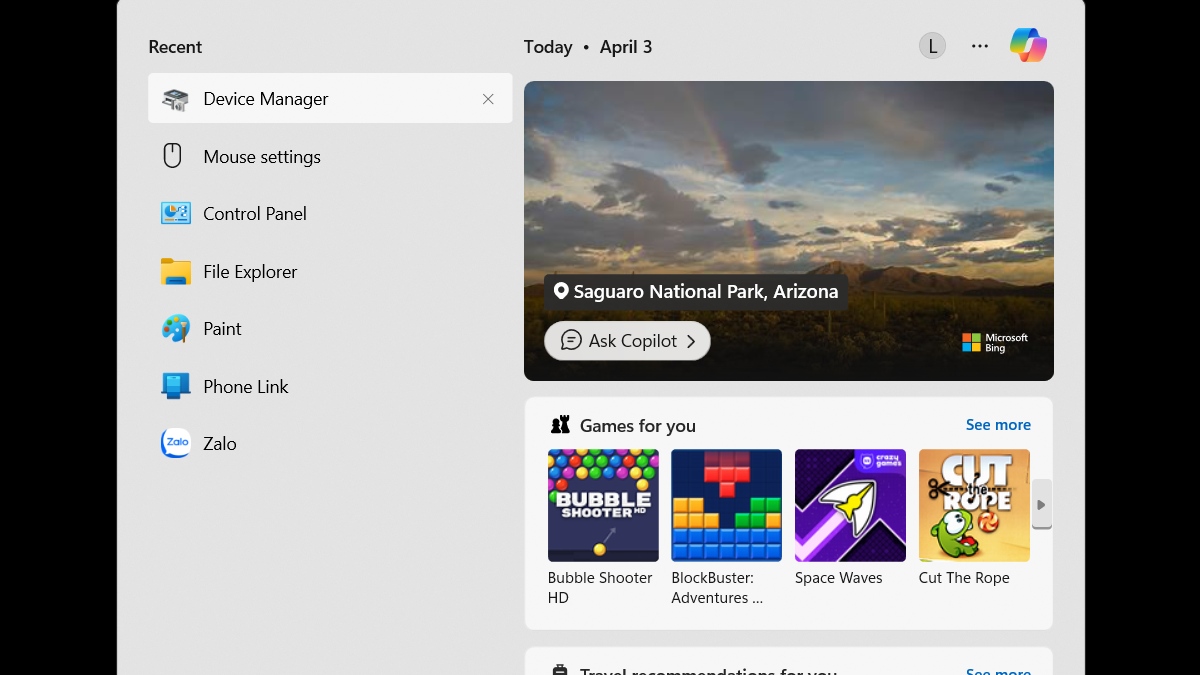
Bước 2: Click đúp dòng Batteries rồi click đúp dòng Microsoft ACPI-Compliant Control Method Battery.
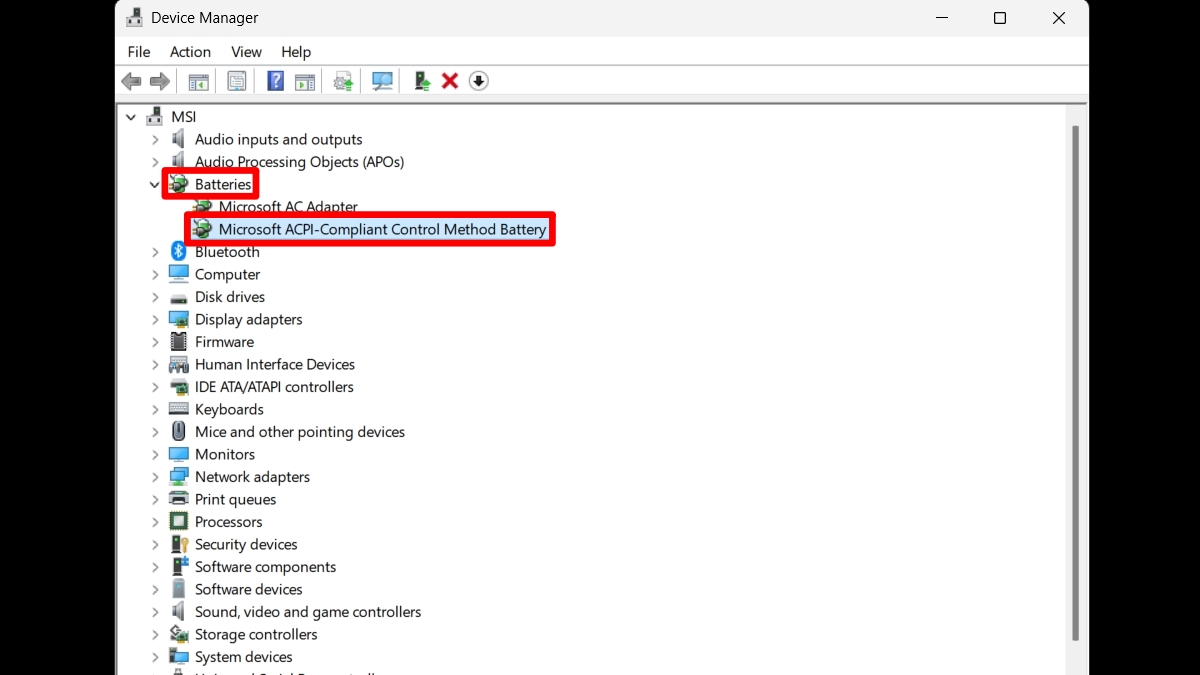
Bước 3: Chuyển sang tab Driver rồi chọn Uninstall device và click Uninstall để gỡ cài đặt Driver.
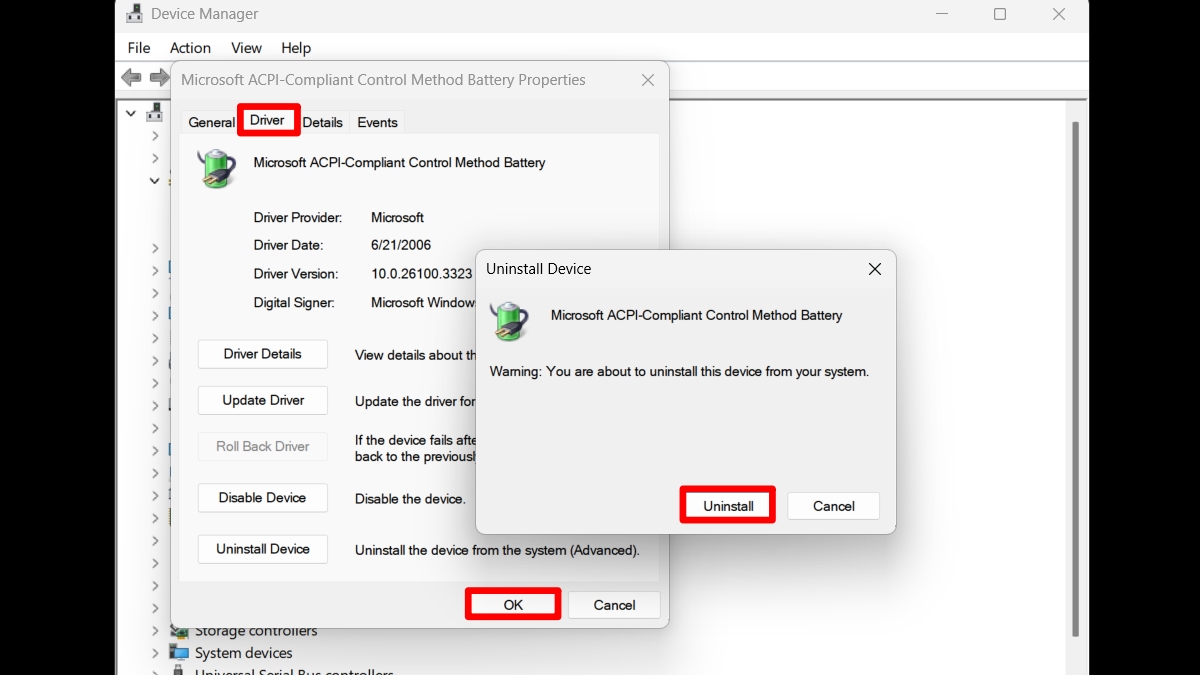
Bước 4: Để cài lại Driver, bạn bấm chuột phải vào Batteries rồi chọn Scan for hardware changes.
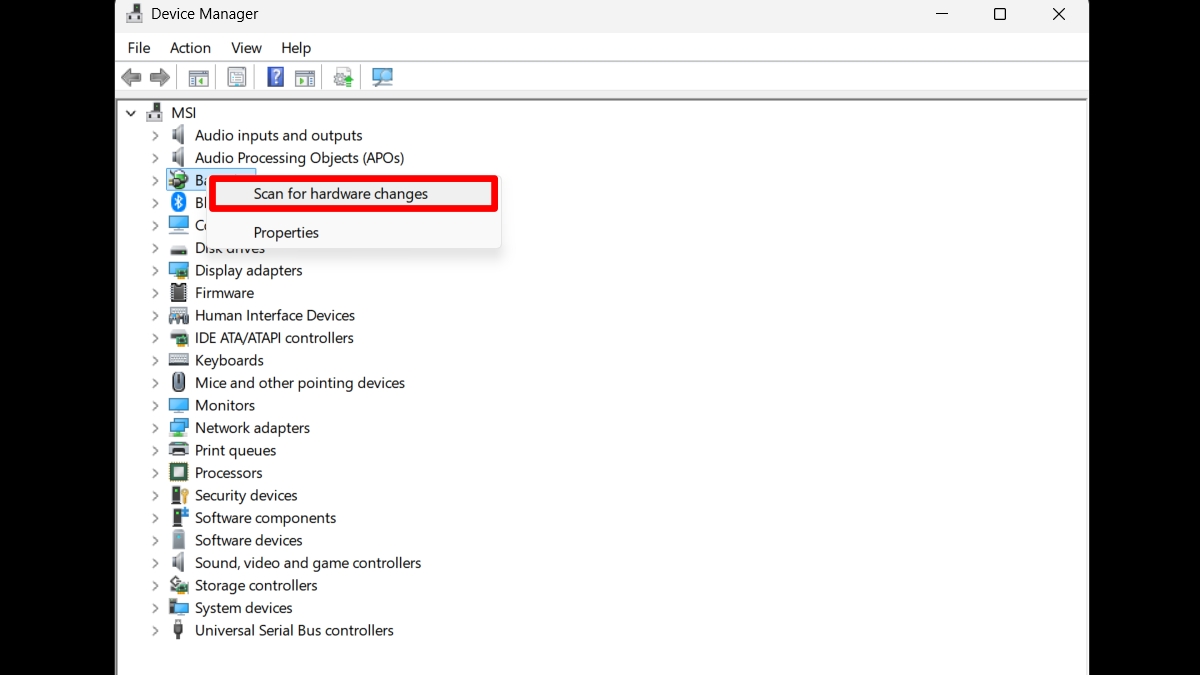
Nếu bạn muốn một chiếc laptop có pin trâu, lâu chai và xài tốt thì hãy xem ngay những sản phẩm laptop sau:
[Product_Listing categoryid="380" propertyid="" customlink="https://cellphones.com.vn/laptop.html" title="Danh sách Laptop đang được quan tâm nhiều tại CellphoneS"]
Kiểm tra nguồn điện
Nguồn điện yếu, chập chờn có thể là một nguyên nhân gây lỗi máy tính sạc không vô pin. Bạn hãy thử cắm dây điện bằng các thiết bị khác để coi có phải điện yếu hay không. Ví dụ, bạn cắm sạc điện thoại và thấy không vô pin là do nguồn điện yếu. Để khắc phục, bạn hãy sử dụng ổn áp hoặc liên hệ với điện lực ở khu vực để được hỗ trợ.
Kiểm tra dây sạc
Nếu nguồn điện ổn định thì nguyên nhân có thể do dây sạc bị hỏng, đứt hay lỏng chân. Vì thế, bạn hãy kiểm tra xem dây sạc có chỗ nào bị đứt hay không hoặc nếu sạc bốc lên mùi khét thì nên thay mới ngay. Sử dụng dây sạc đã bị hỏng có thể làm chai pin máy tính hoặc gây sự cố chập điện rất nguy hiểm.

Thay sạc pin laptop mới
Nếu xác định lỗi laptop sạc pin không lên phần trăm Win 10 là do bộ sạc bị hỏng, bạn cần thay mới ngay. Một số tiêu chí lựa chọn bộ sạc phù hợp với máy tính, sử dụng được bền lâu là:
- Thương hiệu: Những hãng như Dell, HP, Asus,... đều cung cấp bộ sạc chính hãng. Bạn lựa chọn sạc của thương hiệu để tăng độ bền cho laptop.
- Cổng kết nối: Có 3 loại cổng kết nối dây sạc với máy tính là đầu kim lớn, nhỏ và USB Type-C phổ biến.
- Công suất: Mỗi máy tính sẽ yêu cầu công suất bộ sạc khác nhau. Do đó, bạn nên lựa chọn sạc có công suất phù hợp.
Kiểm tra kết nối giữa dây sạc và đầu nối
Nếu máy tính sạc không vô pin, bạn hãy kiểm tra kết nối giữa dây sạc và đầu nối, nếu thấy có bụi bẩn thì vệ sinh sạch sẽ. Sau khi kiểm tra và làm sạch bụi bẩn nhưng laptop vẫn không vào pin thì có thể jack cắm đã bị hỏng. Lúc này bạn chỉ có thể đem máy và dây sạc tới chỗ bảo hành hoặc những nơi có dịch vụ sửa chữa để xử lý.

Kiểm tra nhiệt độ laptop
Khi đặt tay lên bàn phím, pin hay bất cứ chỗ nào mà thấy nóng, các ứng dụng hoạt động chậm chạp hoặc sạc pin nhưng không lên phần trăm tức là laptop đang quá nhiệt.
Nếu máy thường xuyên quá nhiệt, bạn hãy thay thế hệ thống tản nhiệt chất lượng hơn. Bên cạnh đó, bạn hãy tắt bớt những phần mềm chạy ngầm trên máy tính rồi sạc pin xong thì mới tiếp tục sử dụng.
Khắc phục lỗi phần mềm
Xung đột các ứng dụng hoặc lỗi phần mềm bất kì cũng là một nguyên nhân khiến máy tính sạc không vô pin. Để khắc phục lỗi phần mềm, bạn hãy khởi động lại máy tính bằng cách click vào biểu tượng Windows => Power => Restart. Nếu máy sạc không vô pin và bị đơ màn hình, bạn khởi động lại bằng cách sử dụng các phím tắt máy tính Windows + Crl + Shift + B.
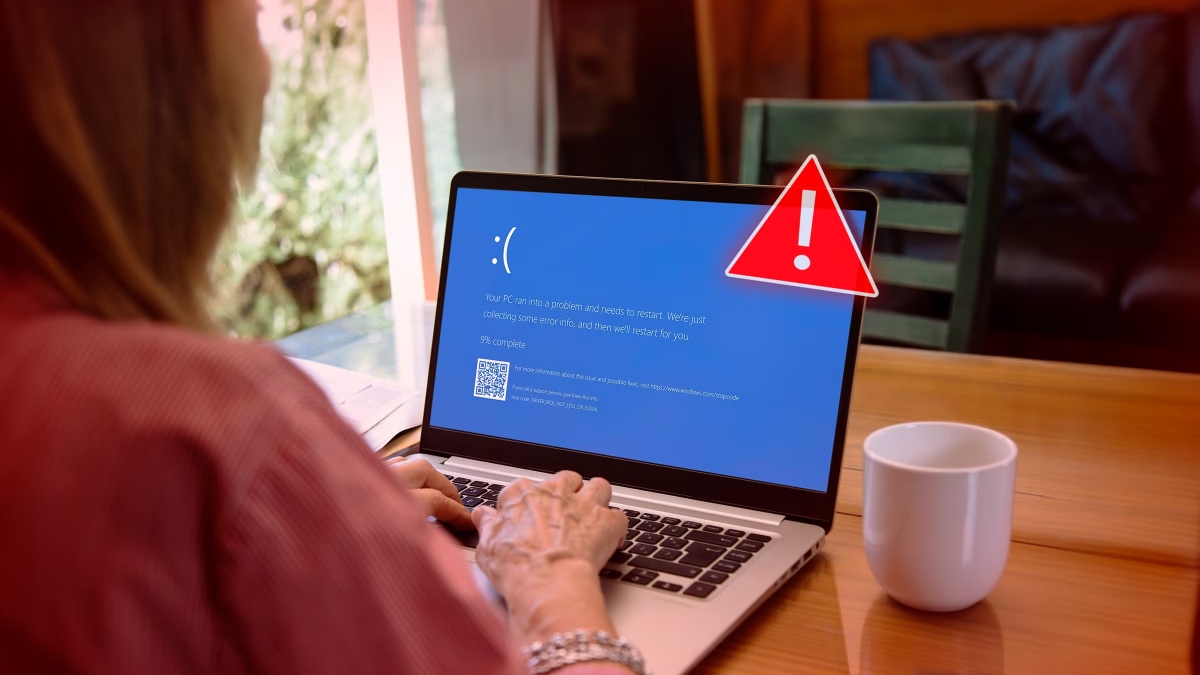
Mẹo sử dụng và bảo quản pin laptop đúng cách
Để tránh những vấn đề liên quan tới pin, lỗi laptop sạc không vào pin đèn nhấp nháy xảy ra, bạn cần lưu ý một vài điều sau khi sử dụng laptop:
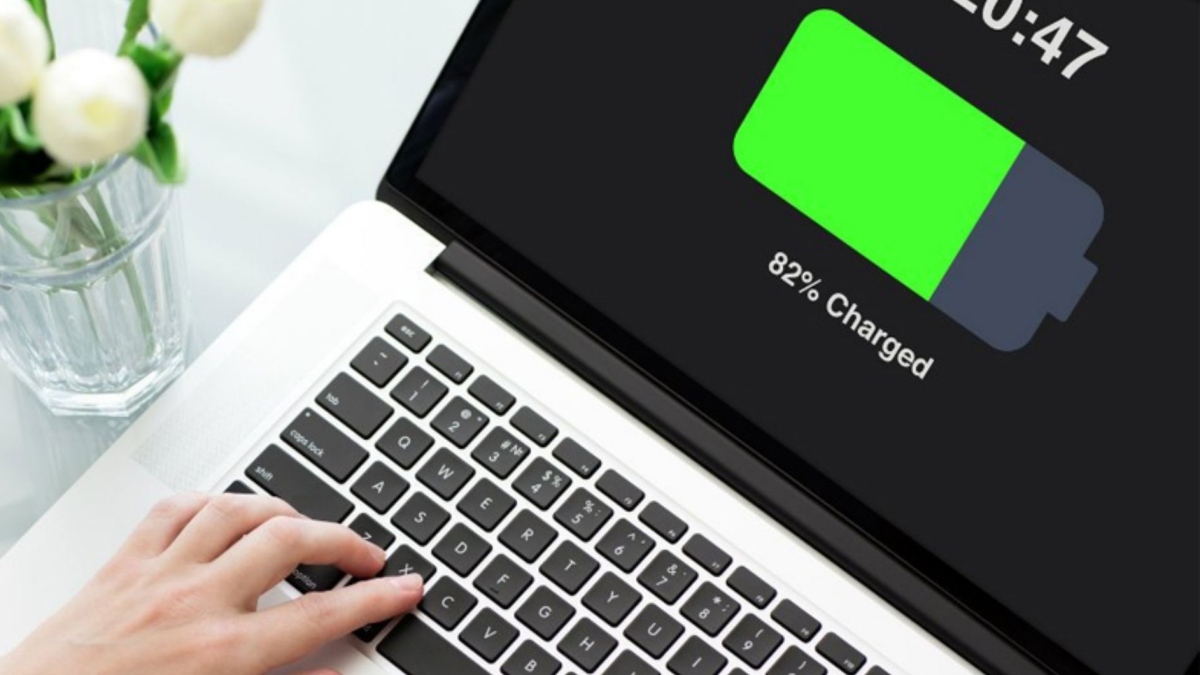
- Không nên để pin gần cạn đến 0%, khi chỉ còn khoảng 20 - 30% thì nên sạc ngay.
- Khi pin đầy thì hãy rút dây sạc, đừng để quá lâu.
- Hạn chế để nhiệt độ máy quá nóng trong thời gian dài.
- Điều chỉnh độ sáng phù hợp, tắt bớt chương trình không cần thiết và dùng ở chế độ tiết kiệm pin để tránh tốn pin.
- Khoảng 2 - 3 tháng một lần, bạn hãy để cho laptop chạy đến khi còn 5 - 10% pin rồi mới cắm sạc. Việc này gọi là xả pin để giúp pin không bị tích năng lượng.
- Vệ sinh máy thường xuyên.
- Nếu bạn định một thời gian dài không dùng tới máy thì hãy sạc cho pin lên ít nhất 50% rồi hãy tắt và cất máy đi. Còn nếu xài thường xuyên thì hãy luôn giữ pin ở mức 20 - 70%.
Ở trên là giải thích vì sao có lỗi cũng như cách giải quyết lỗi laptop sạc pin không lên phần trăm Win 10, 11. Việc laptop, máy tính sạc không vào pin không lên nguồn rất thường xuyên xảy ra và chủ yếu là do cách dùng. Ngoài vấn đề về pin, nếu bạn muốn tìm thêm thủ thuật máy tính, cách xử lý các lỗi khác trên máy tính, laptop thì hãy đến với những bài viết tương tự nhé trên Sforum nhé.
Xem thêm các bài viết tại chuyên mục: Máy tính - Laptop - Tablet


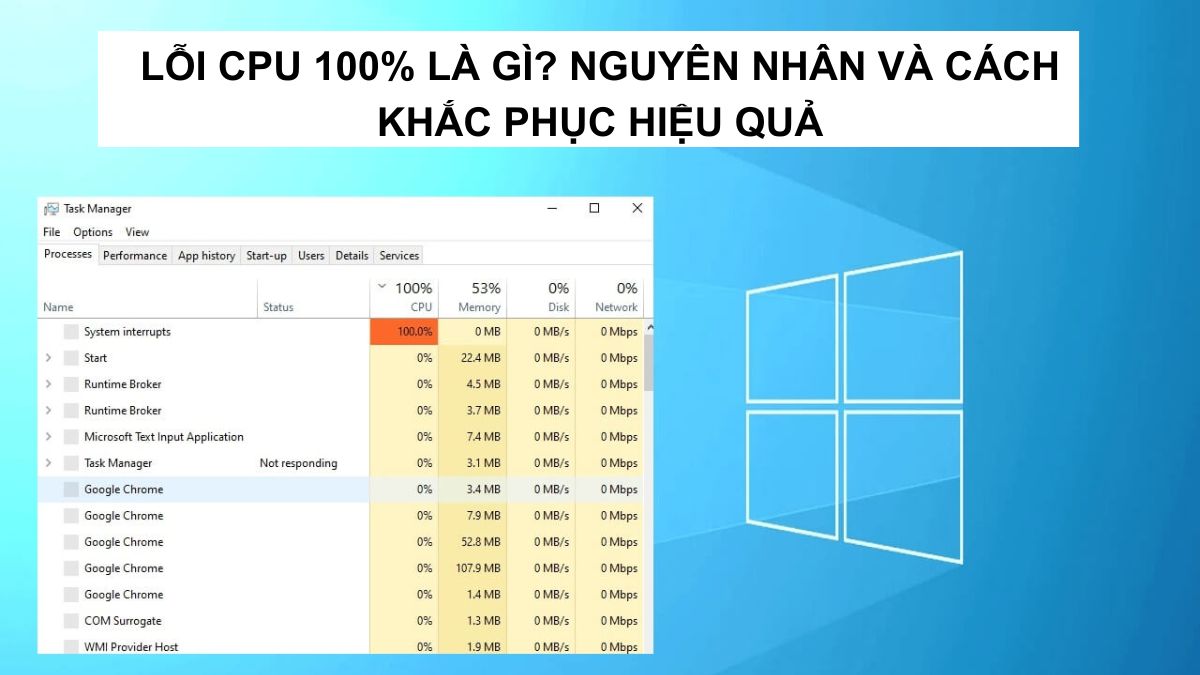
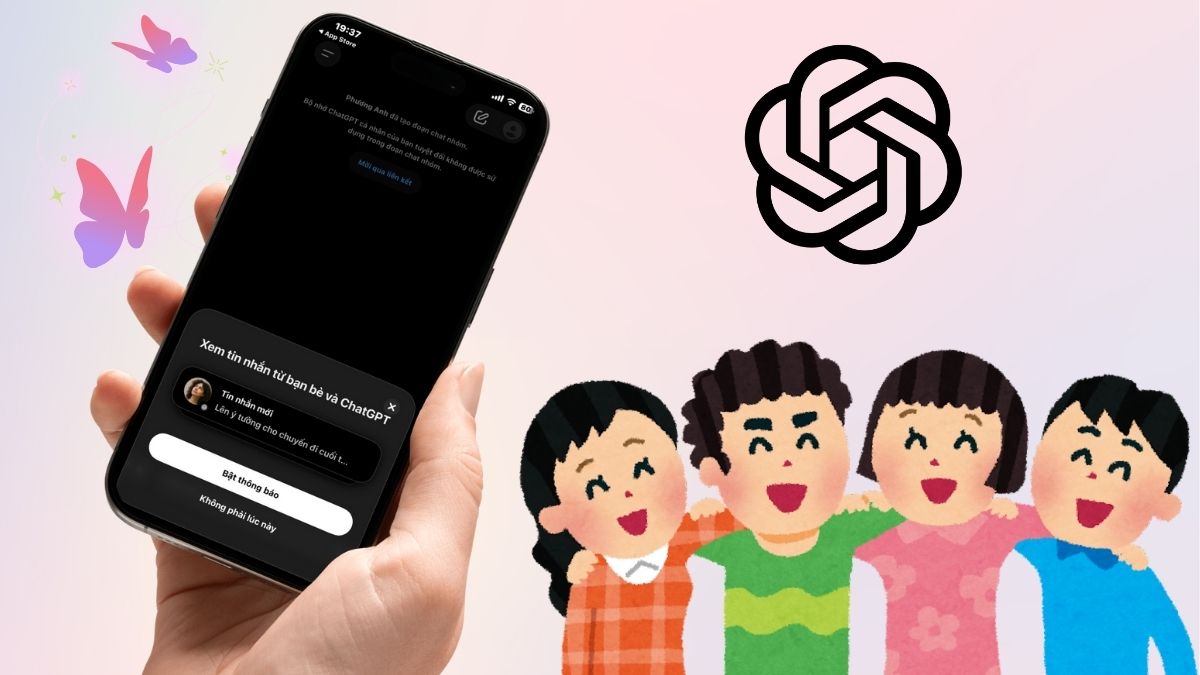




Bình luận (0)